Office 365-ის ბევრმა მომხმარებელმა განაცხადა, რომ დაინახა შემდეგი შეცდომა მათ სისტემაში.
Microsoft Outlook-ის დაწყება შეუძლებელია. Outlook-ის ფანჯრის გახსნა შეუძლებელია.
საქაღალდეების ნაკრების გახსნა შეუძლებელია."
შეცდომას თან უნდა ახლდეს ხაზი შეცდომის დეტალებით. მოსწონს, Microsoft Exchange-ში შესვლის მცდელობა ჩაიშალა ან ოპერაცია ჩაიშალა ან OST ფაილი დაზიანებულია.
ეს შეცდომა ჩნდება ლურჯად და ჩვენ ვხედავთ მას Outlook-ის ყველა ვერსიაში. მიუხედავად იმისა, რომ ამ საკითხს კონკრეტული გამომწვევი არ აქვს, ჩვენ ვეჭვობთ, რომ კორუმპირებული Outlook ფაილები შეიძლება გამოიწვიოს ეს შეცდომა.
ჩვენ შევიკრიბეთ რამდენიმე სამუშაო გამოსწორება, რომელიც დაგეხმარებათ ამ შეცდომის გადაჭრაში.
Სარჩევი
შესწორება 1: გადარქმევა არსებული Outlook დირექტორია და ხელახლა გაუშვით Outlook
1. დახურეთ Outlook აპლიკაცია.
2. გახსენით დიალოგის გაშვება გასაღებებით Windows + R.
3. ჩაწერეთ ქვემოთ მოცემული ბრძანება და დააჭირეთ შედი.
%localappdata%\Microsoft
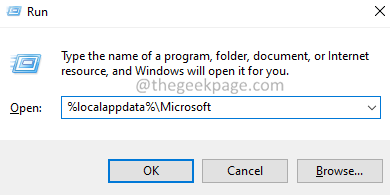
4. გადადით ქვემოთ და იპოვნეთ დასახელებული ფაილი Outlook.
5. გადარქმევა საქაღალდე. თქვი, Outlook_old. საქაღალდის გადარქმევისთვის დააჭირეთ საქაღალდეს და შემდეგ დააჭირეთ ღილაკს F2 ღილაკი ან Fn+F2.
6. ახლა, ხელახლა გაშვება Outlook.
შესწორება 2: შექმენით ახალი Outlook პროფილი
1. Გააღე დიალოგის გაშვება.
2. შედი კონტროლი და დააჭირეთ Კარგი ღილაკი.

3. ტიპი ფოსტა საძიებო ზოლში, რომელიც მდებარეობს საკონტროლო პანელის ფანჯრის ზედა მარჯვენა კუთხეში.
4. დააწკაპუნეთ ფოსტა (Microsoft Outlook).

4. ფოსტის დაყენების ფანჯარაში, რომელიც იხსნება, დაჭერა The პროფილების ჩვენება ღილაკი.

5. დააწკაპუნეთ დამატება ღილაკი.
ᲨᲔᲜᲘᲨᲕᲜᲐ: გთხოვთ ᲐᲠკოპირება ან ამოღება არსებული პროფილი, სანამ ახალი პროფილი არ იმუშავებს.
6. ახალი პროფილის ფანჯარაში, რომელიც იხსნება, შეიყვანეთ შესაბამისი სახელიდა დააჭირეთ ᲙᲐᲠᲒᲘ.
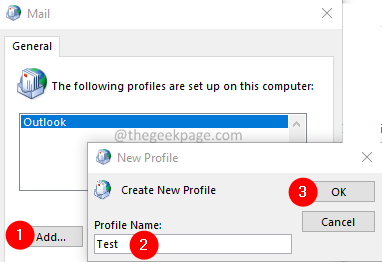
7. Tick on ყოველთვის გამოიყენეთ ეს პროფილი.
8. ჩამოსაშლელი მენიუდან აირჩიეთ ახლად შექმნილი პროფილი. მაგალითად, ტესტი.
9. Დააკლიკეთ მიმართეთ და შემდეგ ᲙᲐᲠᲒᲘ.

10. ში ანგარიშის დამატება ფანჯარა, რომელიც იხსნება, შეიყვანეთ თქვენი ელ.ფოსტის რწმუნებათა სიგელები და დააწკაპუნეთ შემდეგი.
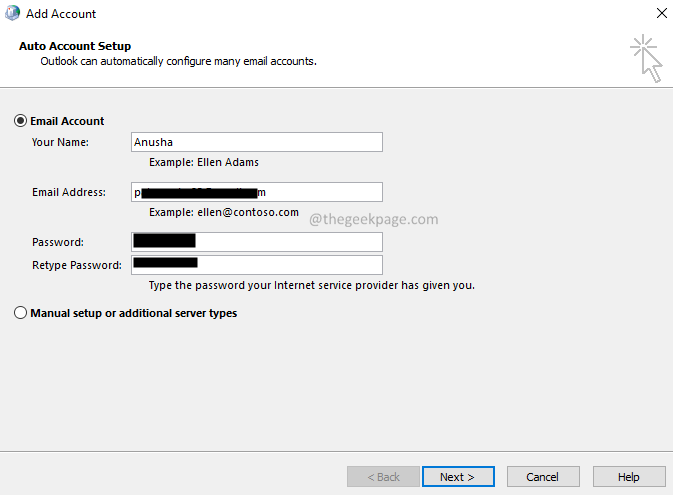
11. მიჰყევით ინსტრუქციას და დაასრულეთ პროცესი.
12. გახსენით MS Outlook აპლიკაცია და დააწკაპუნეთ ფაილი მენიუს ვარიანტი.
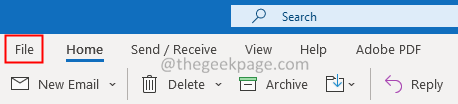
13. ში ინფორმაცია ჩანართი, დააჭირეთ ანგარიშის დამატება ღილაკი.
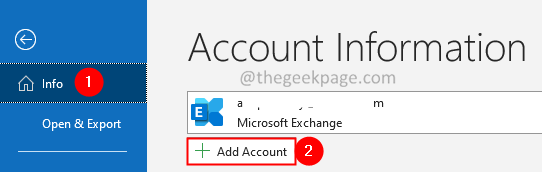
14. შეიყვანეთ თქვენი ელ.ფოსტის მისამართი და დააჭირეთ ღილაკს დაკავშირება. მიჰყევით ნაჩვენები ინსტრუქციებს ანგარიშის ხელახლა დასამატებლად.
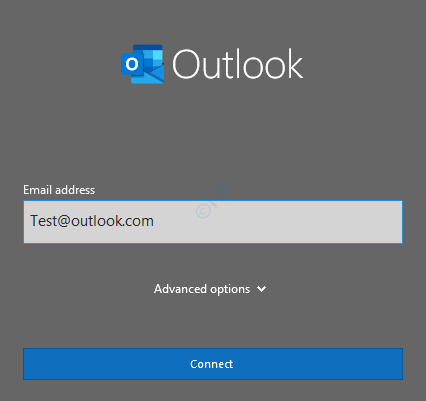
გარკვეული დრო დასჭირდება კონფიგურაციის პარამეტრების დასრულებას.
15. Დააკლიკეთ დასრულება.
გამოსწორება 3: შექმენით რეესტრის გასაღები და ხელახლა გაუშვით Outlook ახალ პროფილში.
თუ ორი შესწორებიდან არცერთმა არ დაგვეხმარა, მაშინ სცადეთ ეს Fi. ის დაეხმარა ბევრ მომხმარებელს Enterprise Edition Office 365 აპლიკაციების გამოყენებით.
1. Გააღე დიალოგის გაშვება.
2. ტიპი რეგედიტი და დააჭირეთ შედი.

3. UAC ფანჯარაში დააწკაპუნეთ დიახ ღილაკი.
4. გახსნის ფანჯარაში დააკოპირეთ და ჩასვით ქვემოთ მოცემული მდებარეობა საძიებო ზოლში, როგორც ეს ნაჩვენებია ქვემოთ.
HKEY_CURRENT_USER\SOFTWARE\Microsoft\Office\16.0\Outlook\AutoDiscover
5. მარჯვენა მხარეს, დააწკაპუნეთ ცარიელ ზონაზე მარჯვენა ღილაკით.
6. აირჩიეთ ახალი > DWORD (32-ბიტიანი) მნიშვნელობა.
7. დაასახელეთ ახლად შექმნილი გასაღები როგორც ExcludeScpLookup.
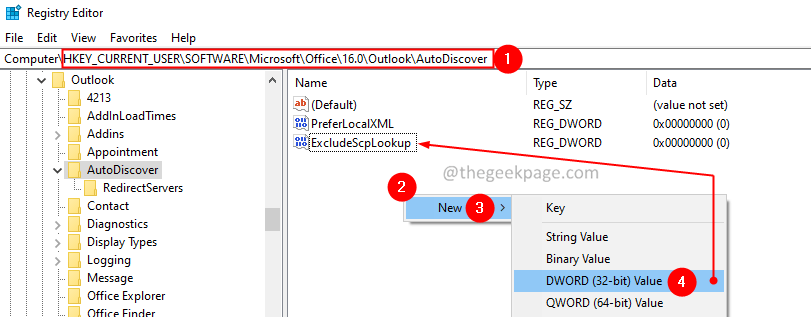
8. ორჯერ დააწკაპუნეთ ExcludeScpLookup გასაღები.
9. DWORD-ის რედაქტირების ფანჯარაში დააყენეთ მნიშვნელობა 1 და დააჭირეთ ᲙᲐᲠᲒᲘ.
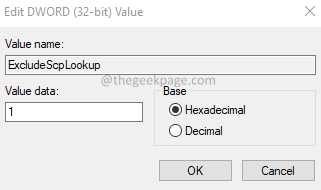
10. გადაარქვით Outlook საქაღალდეს Appdata საქაღალდეში. მიჰყევით ნაბიჯებს Fix 1-დან.
11. გადატვირთეთ სისტემა.
12. შექმენით ახალი პროფილი Fix 2-ის ნაბიჯების გამოყენებით.
ეს ყველაფერი ბიჭებო!
ვიმედოვნებთ, რომ ეს სტატია იყო ინფორმაციული.


